¿Qué es FileZilla?
FileZilla es el nombre de un programa, de un software de vital importancia para las compañías que necesitan alojar y compartir archivos en internet. Se trata de una herramienta pensada para aprovechar los protocolos FTP, lo que permite la descarga y el envío de archivos a gran velocidad a través de un servidor dedicado o compartido.
Para qué sirve FileZilla
FileZilla sirve, por encima de todo, para que un ordenador o dispositivo pueda conectarse a un servidor web. Eso es lo primero que hace, sin embargo, su especialidad es el FTP, lo que indica que se trata de algo orientado a compartir archivos, sea almacenándolos en dicho servidor o descargándolos del mismo.
Voy a hacer una pequeña descripción de las diferentes partes de Filezilla:
1 – Este botón es el “Gestor de sitios”, ya que podemos tener acceso a un servidor Web, o a 70, incluso dentro de un mismo servidor Web, podemos tener acceso a varias carpetas, siendo que creando un acceso directo a esas carpetas, podemos acelerar el proceso de conexión a las mismas. Posteriormente veremos en detalle como configurar el acceso a un nuevo sitio.
2 – “Registro de mensajes”: En esta parte de la ventana, se nos informa de todo lo que va ocurriendo en Filezilla, aunque para un usuario normal, esto no se utiliza para nada. De hecho, yo prácticamente no lo utilizo.
3 – “Árbos del directorio local”: En español: Lo que hay en nuestro ordenador. Yo esta parte no la utilizo, porque pueden subirse archivos arrastrando directamente a la sección número 6 de la ventana, pero esto también lo veremos luego en detalle.
4 – “Contenido del directorio local”: Es lo que hay dentro de la carpeta que hayas seleccionado de tu directorio local. Como digo, yo ni el apartado 3, ni el 4, los suelo utilizar, cuando quiero subir o bajar algo, lo hago directamente arrastrando, bien desde alguna de mis carpetas del Explorador de Windows directamente a la sección 6, o desde la sección 6 directamente a mi escritorio por ejemplo. Aunque es de ley comentarte que por ejemplo, si quieres subir un archivo desde tu ordenador (sección 4) al servidor Web (sección 6), puedes también hacerlo pulsando el botón derecho del ratón, cuando esté situado en el archivo a subir, y pulsar sobre subir.
5 – “Árbol del directorio remoto”: Directorio de carpetas que hay en el servidor Web. Cuando queramos subir algo al servidor, previamente de arrastrar el archivo o carpeta a la sección 6, seleccionaremos la ubicación en la sección 5, aunque si no hay una estructura de carpetas, pues simplemente arrastras a la sección 6 sin tener que hacer nada más, y listo.
6 – “Contenido del directorio remoto”: Aquí podrás ver los archivos y carpetas de lo que hay en el servidor Web, o dentro de la carpeta que hayas seleccionado en la sección 5, que recuerda que también está en el servidor Web.
7 – Esto es la “Cola de transferencia”: Aquí verás el proceso de transferencia, ya sea de subida o de bajada, cuando inicies el proceso. Si te fijas, tienes bajo 3 pestañas, que te indican los “Archivos en cola”, es decir, lo que falta por subir o bajar, las “Transferencias fallidas” si es que en algún momento se ha producido un error, y las “Transferencias satisfactorias”, que si todo va bien, ha de coincidir con el número de archivos que hayas subido.
FileZilla, en sus versiones cliente o servidor, ambiente multiplataforma, de código abierto y software libre, licenciado bajo GPLv2. Soporta los protocolos FTP, SFTP y FTP sobre SSL/TLS (FTPS). wikipedia




















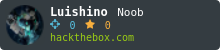


















Comentarios
Publicar un comentario
Comparte tu opinión y únete a la conversación sobre seguridad informática en nuestro blog.